
Kao što se vjerojatno sjećate, Windows 8 u potpunosti nedostaje Start Menu, čija je funkcionalnost zamijenjena novim popločanim sučeljem pod nazivom Početni zaslon (moderni početni zaslon sučelja). Ova se činjenica odnosi na platformu poslužitelja - Windows Server 2012. To znači da se korisnik terminala kada se prijavi na Windows 2012 poslužitelj s ulogom terminalnog poslužitelja (RD Session Host) s instaliranom funkcijom "Radno iskustvo", Korisnik ne vidi uobičajenu radnu površinu poslužitelja, već početni zaslon .
Sukladno tome, administratori terminalskih usluga imaju pitanja u vezi s konfiguriranjem i upravljanjem ovog početnog izbornika. U sustavu Windows Server 2008 R2 kontrolirali su se sadržaj izbornika Start (metoda koja se preporučuje u najboljoj praksi) preusmjeravanjem izbornika Start pomoću grupnih pravila na određenu javnu mapu s prečacima aplikacija, u kojoj je prikaz prečaca određen dodjeljivanjem prava NTFS i aktivnim Način popisa na bazi pristupa. Što se događa ako primijenite ovo pravilo (Konfiguracija korisnika -> Postavke sustava Windows -> Preusmjeravanje mapa -> Izbornik Start) na poslužitelj s RDS-om za Windows 2012?

U Windows 2012 Remote Desktop, kada se prvi put korisnik prijavi na “radnu površinu” terminalskog poslužitelja, vidi potpuno prazan početni ekran:
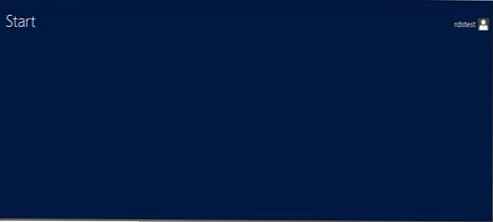
Činjenica je da Početni ekran jednostavno ne prihvaća politiku preusmjeravanja mape Start Menu (Izbornik Start) koja je korištena u sustavu Windows Server 2008 R2. Doista, prema novom konceptu, Microsoft nije ista stvar. Umjesto toga, ovo pravilo preusmjerava izbornik Sve aplikacije u direktorij naveden u pravilima..
Za pristup popisu instaliranih programa desnom tipkom miša kliknite početni zaslon (ili pritisnite kombinaciju tipki CTRL TAB.
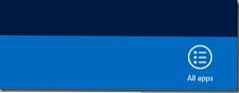
Izbornik Sve aplikacije prikazuje popis prečaca aplikacija kojima korisnik ima pristup (ako je ABE aktivan u zajedničkom imeniku s prečacima i dodijeljena su NTFS prava).
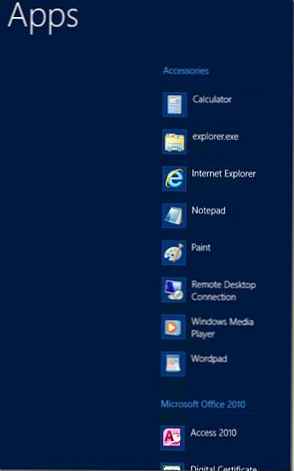
Iz ovog izbornika korisnik može prikazati prečace koji su mu potrebni na početnom zaslonu tako da desnom tipkom miša kliknemo na prečac i odaberemo. Prikvači za početak.
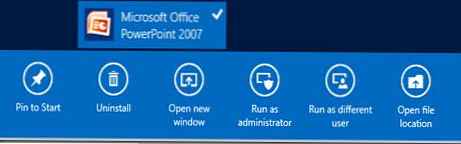
Tako korisnik terminala može konfigurirati vlastiti početni zaslon Metro UI (aka desktop). Naravno, ako svaki korisnik terminalskih poslužitelja mora izvesti ovu operaciju, to će uzrokovati određene probleme i neugodnosti. Pokušajmo shvatiti je li moguće iz korisničkih izvoza izvesti postavke početnog zaslona i dodijeliti ih svim ostalim korisnicima terminalskog poslužitelja pomoću grupnih pravila.
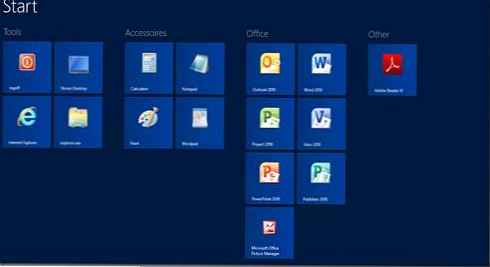
U sustavu Windows Server 2012 postavke zaslona za pokretanje pohranjuju se u datoteku appsfolder.itemdata ms, u katalogu % userprofile% \ zadano \ appdata \ local \ microsoft \ windows \ appsfolder.itemdata-ms. Ova se datoteka mora kopirati iz profila trenutnog korisnika i kopirati u mapu C: \ Korisnici \ Zadani \ appdata \ local \ microsoft \ windows \ appsfolder.itemdata-ms. U tom bi slučaju svi korisnici prilikom prve prijave na terminal dobili novi profil s konfiguriranim prečacima StartScreen.
primjedba.Postoji mala nijansa, datoteka appsfolder.itemdata-ms dostupna je samo za čitanje, a kako bi korisnici mogli uređivati početni zaslon, morate promijeniti njezine atribute. Najlakši način za to je putem postavki grupe..Slažete se, konfiguracija nije jako fleksibilna. Srećom u izdanju Windows Server 2012 R2 (i Windows 8.1) pojavit će se nova opcija za izvoz konfiguracije početnog zaslona.
Trenutačne postavke korisničkog početnog zaslona mogu se učitati u XML datoteku pomoću naredbe Powershell izvoz-startlayout
export-startlayout -as xml -path \\ mskfs01 \ startcreen

U budućnosti se ova datoteka može kopirati u zajednički direktorij i distribuirati pomoću grupnih pravila Početni izgled zaslona, smješten u odjeljku Konfiguracija korisnika -> Pravila -> Administrativni predlošci -> Izbornik Start i traka sa zadacima. U ovom je pravilniku potrebno postaviti put do spremljene xml datoteke koja postavlja postavke početnog zaslona.
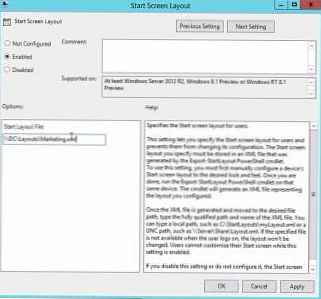 Pročitajte više o mogućnostima i značajkama izvoza / uvoza izgleda početnog zaslona u članku: Upravljanje konfiguracijom popločanog početnog zaslona u sustavu Windows 8.1
Pročitajte više o mogućnostima i značajkama izvoza / uvoza izgleda početnog zaslona u članku: Upravljanje konfiguracijom popločanog početnog zaslona u sustavu Windows 8.1











